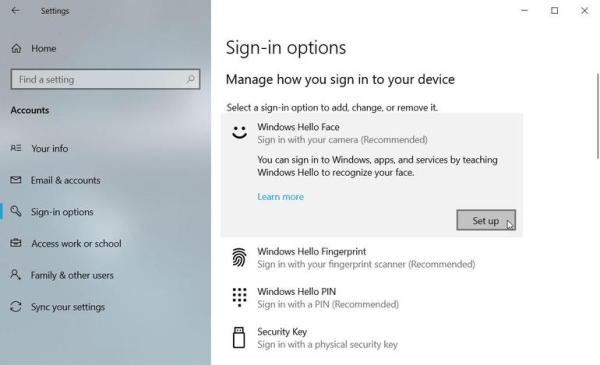مایکروسافت در لاگین امنیتی Windows Hello، استفاده از تشخیص چهره را پیادهسازی کرده است. این ابزار که نیاز به استفاده از وب کم لپ تاپ و یا کامپیوتر دارد، کار تشخیص چهره شما را انجام می دهد و اجازه ورود به ویندوز را خواهد داد. بهعلاوه این برنامه با تعداد زیادی اپلیکیشن از جمله DropBox ،iHeartRadio و OneDrive هم کار میکند. در این بخش با ما همراه باشید تا نحوه فعال سازی قفل تشخیص چهره ویندوز ۱۰ با Windows Hello را یاد بگیرید.
آموزش نحوه فعال سازی قفل تشخیص چهره ویندوز ۱۰ با Windows Hello
وارد بخش تنظیمات ویندوز 10 شده و و به قسمت Accounts بروید. سپس در این صفحه روی تنظیمات Sign-In Options کلیک کنید. حال Windows Hello Face را انتخاب کنید. اگر دوربین کامپیوتر شما برای این کار قابل استفاده باشد با صفحه زیر رو به رو می شوید. در غیر اینصورت با پیام This option is currently unavailable مواجه می شوید که باید ابتدا اقدام به تهیه دوربین مناسب کنید. برای ادامه کار استفاده از نرم افزار تشخیص چهره ویندوز ۱۰ روی Set Up کلیک کنید.
سپس گزینه Get Started را انتخاب کنید تا قفل تشخیص چهره ویندوز ۱۰ فعال شود. رمز عبور خود را وارد کنید. به دوربین نگاه کرده و صورت خود را ثابت نگه دارید تا ویندوز صورت شما را اسکن کند. اگر همه چیز در تشخیص چهره برای ویندوز ۱۰ با موفقیت طی شود فرآیند به اتمام می رسد. در این صورت روی دکمه Close کلیک کنید. از این به بعد می توانید با اسکن صورت خود وارد سیستم شوید.
پس از قفل شدن سیستم، سنسور دوربین هنگامی که در صفحه قفل هستید چشمک می زند. برای باز کردن قفل سیستم تشخیص چهره ویندوز ۱۰ کافیست تا به دوربین نگاه کنید. سپس ویندوز شما را تایید خواهد کرد. اگر ظاهر شما بعدا تغییر کرد (استفاده از عینک، رویش ریش و..) مجدد به این تنظیمات قفل تشخیص چهره برای لپ تاپ ذکر شده برگردید و روی Improve Recognition کلیک کنید.با زدن Get Started و و وارد کردن پسورد، صورت شما مجدد اسکن می شود.